CanoScan 8800Fの取扱説明書・マニュアル [全63ページ 6.78MB]
8800f-basic.pdf
http://cweb.canon.jp/.../8800f-basic.pdf - 6.78MB
- キャッシュ
24481view
63page / 6.78MB
4713 困ったときにはスキャンのトラブル原 因スキャナ本体のロックが解除されていない。対 処いったんソフトを終了させてから、ロックを解除してUSBケーブルとACア ダプタを接続し直し、本体の電源スイッチを入れ直してください。(→P.10~12)症状5「ロックスイッチを解除し、・・」というエラーメッセージが表示され、スキャンできない原 因スキャナがコンピュータから認識されていない可能性がある。対処1コンピュータを再起動してみてください。これだけでスキャナが認識され、動作するようになることがあります。対処2USBケーブルを外し、次の手順でScanGearを削除して再インストールしてください。Windowsq[スタート]メニューの[(すべての)プログラム] から、[お使いのスキャナ名 ]→[アンインストーラ]を選択します。w確認メッセージが表示されたら[実行]をクリックします。eすべてのファイルが削除されたら[完了]をクリックします。以上でScanGearが削除されます。rセットアップCD-ROMをセットし、「選んでインストール」ボタンをクリックして、ScanGearのみにチェックを入れて再インストールします。Macintoshqハードディスクから、[ライブラリ]→[ImageCapture]→[TWAIN Data Sources] の順に開き、[お使いのスキャナ名.ds]アイコンをゴミ箱アイコンにドロップします。wコンピュータを再起動します。以上でScanGearが削除されます。eセットアップCD-ROMをセットし、「選んでインストール」ボタンをクリックして、ScanGearのみにチェックを入れて再インストールします。ScanGearを削除するときは、コンピュータの管理者としてログインしてください。Mac OS Xを複数のユーザ (アカウント)でお使いの場合は、かならず登録した管理者のアカウントでログインしてください。コンピュータの管理者については、お使いのコンピュータの取扱説明書をご覧ください。症状6スキャナが動かない
参考になったと評価
 26人が参考になったと評価しています。
26人が参考になったと評価しています。
その他の取扱説明書
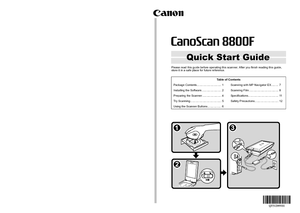
1376 view








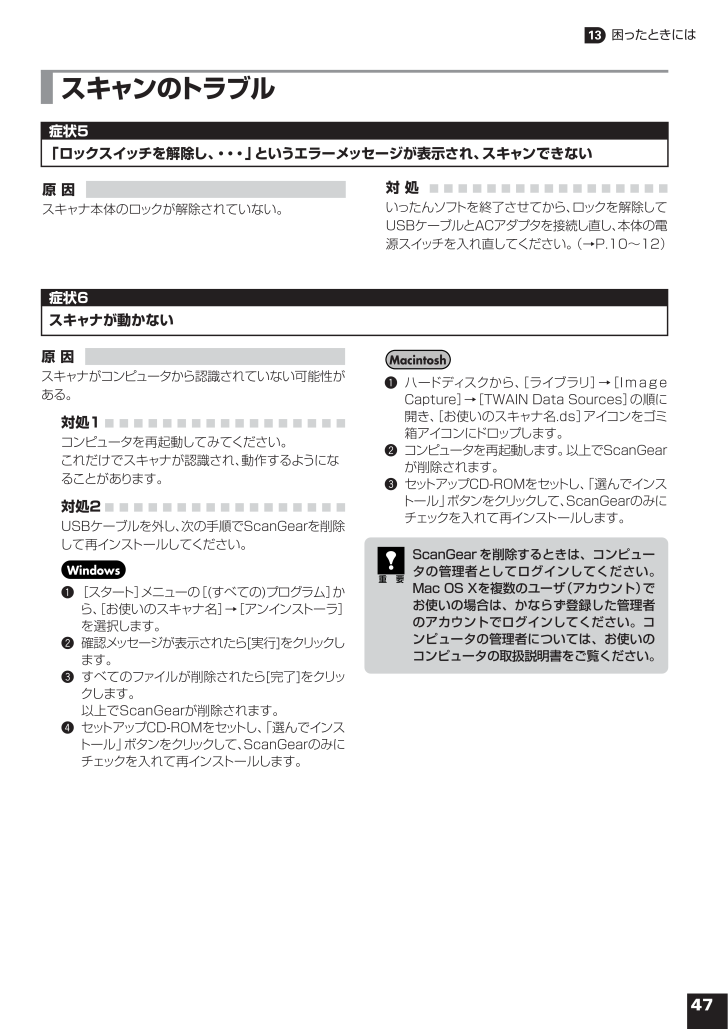
 26人が参考になったと評価しています。
26人が参考になったと評価しています。



